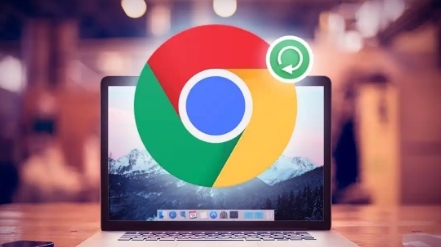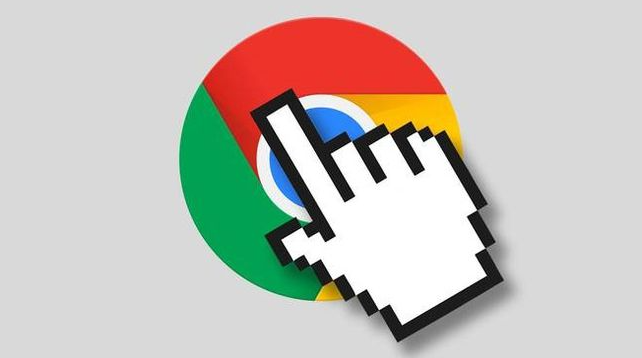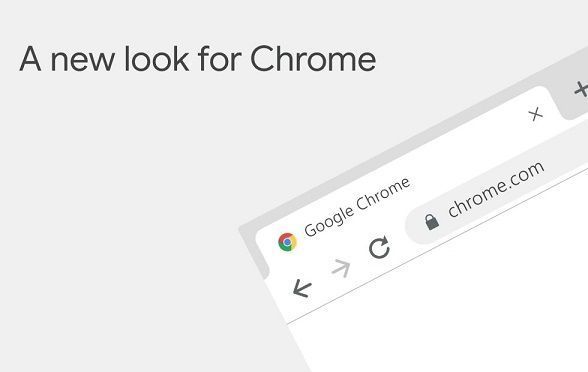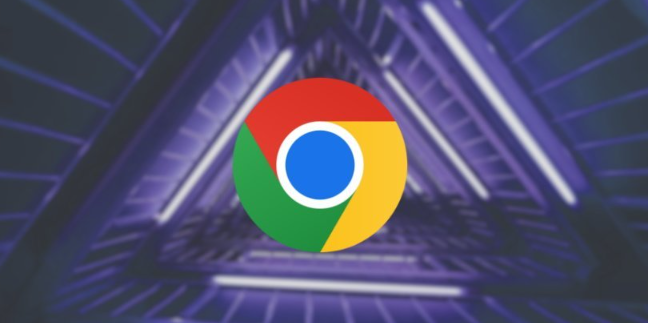打开浏览器进入主界面。点击窗口右上角三个垂直排列的小点图标,从下拉菜单中选择设置选项。这一步将带您进入Chrome的配置页面。
导航至隐私与安全模块。在设置页面左侧找到并点击隐私和安全分类,向下滚动直至看到清除浏览数据区域。该部分集中管理着所有与用户痕迹相关的删除功能。
配置自动清理参数。虽然原生功能不支持严格意义的定时任务,但可以开启关闭所有窗口时清除cookie及网站数据的开关。这样每次关闭浏览器都会自动擦除当天产生的浏览痕迹,包括历史记录、登录状态等信息。
手动补充定期维护。定期进入清除浏览数据对话框,选择最近24小时或自定义时间段进行深度清理。建议同时勾选缓存图像、Cookie和其他站点数据等选项,确保全面释放存储空间。
利用扩展程序增强控制。访问Chrome网上应用店搜索自动清除历史记录相关插件,安装后可设定每日/每周固定时段执行批量删除操作。这类工具通常提供更灵活的时间计划表设置选项。
验证设置生效情况。完成上述操作后重新打开几个网页产生新记录,然后再次关闭浏览器检查是否自动清空。若安装第三方扩展还需确认其授权权限正常,避免因安全策略阻挡导致失效。
通过这些步骤组合使用,用户能够实现近似自动定时清理的效果。重点在于合理搭配内置开关与扩展程序,建立多层次的隐私保护机制,既保持使用便捷性又确保数据及时归零。